এ”অ্যাপ্লিকেশনটি সঠিকভাবে শুরু করতে অক্ষম (0xc0000142)”ত্রুটি কীভাবে ঠিক করবেন
আপনি কি”অ্যাপ্লিকেশনটি সঠিকভাবে শুরু করতে অক্ষম (0xc0000142)”একটি অ্যাপ চালু করার চেষ্টা করার সময় ত্রুটি<আপনার উইন্ডোজ পিসিতে? যদি তাই হয়, আপনি পুরানো সরঞ্জামগুলি আপডেট করতে পারেন, দূষিত ফাইলগুলি ঠিক করতে পারেন এবং ত্রুটিটি সমাধানের জন্য কয়েকটি অন্যান্য উপায় প্রয়োগ করতে পারেন৷ আমরা আপনাকে দেখাব কিভাবে.
প্রায়শই, এটি আপনার পিসির বিভিন্ন সফ্টওয়্যার উপাদান যা সমস্যার সৃষ্টি করে, আপনার অ্যাপ নয়। আপনি সেই উপাদানগুলি ঠিক করতে এবং আপনার অ্যাপটি সঠিকভাবে চালানোর জন্য কয়েকটি সমাধান ব্যবহার করতে পারেন।
আপনার Windows 10/11 PC রিস্টার্ট করুন
যখন আপনার অ্যাপ লঞ্চ করতে ব্যর্থ হয়, সবচেয়ে সহজ সমাধান আবেদন করার জন্য আপনার পিসি রিবুট করতে হবে। এটি করা সাধারণত আপনার সিস্টেমে অনেক ছোটখাটো সমস্যা সমাধান করে, সম্ভবত আপনার অ্যাপ্লিকেশন ত্রুটি সমাধান করে।
আপনার পিসি রিবুট করার আগে নিশ্চিত করুন যে আপনি আপনার অসংরক্ষিত কাজ সংরক্ষণ করেছেন।
স্টার্ট মেনু খুলুন এবং পাওয়ার আইকন নির্বাচন করুন। মেনুতে রিস্টার্ট নির্বাচন করুন। 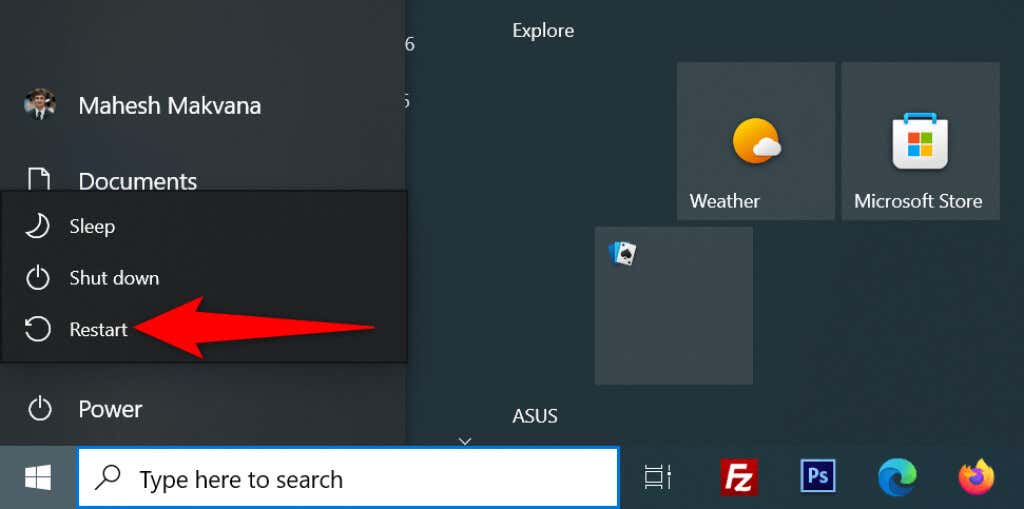 কম্পিউটার রিবুট হলে আপনার অ্যাপ চালু করুন৷
কম্পিউটার রিবুট হলে আপনার অ্যাপ চালু করুন৷
প্রশাসক অধিকারের সাথে আপনার অ্যাপ চালান
কিছু অ্যাপের সম্পূর্ণরূপে কাজ করার জন্য প্রশাসকের বিশেষাধিকার প্রয়োজন, এবং আপনার অ্যাপটি তাদের মধ্যে একটি হতে পারে। এই ক্ষেত্রে, প্রশাসক হিসাবে আপনার অ্যাপ চালান৷ যদি তা হয়, উইন্ডোজকে সর্বদা অ্যাডমিন অধিকার সহ আপনার অ্যাপ চালু করুন।
আপনার অ্যাপের শর্টকাটে ডান-ক্লিক করুন এবং প্রশাসক হিসেবে চালান নির্বাচন করুন। 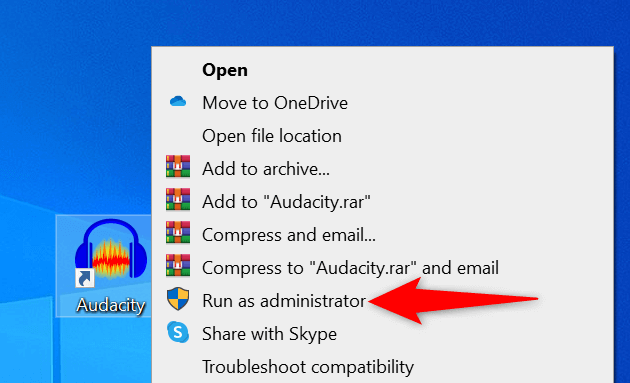 ব্যবহারকারীর অ্যাকাউন্ট নিয়ন্ত্রণ প্রম্পটে হ্যাঁ নির্বাচন করুন৷
ব্যবহারকারীর অ্যাকাউন্ট নিয়ন্ত্রণ প্রম্পটে হ্যাঁ নির্বাচন করুন৷
আপনি যদি অ্যাডমিন মোডে অ্যাপটি চালু করতে পারেন, তাহলে উইন্ডোজকে সর্বদা প্রশাসনিক সুবিধা সহ এই নির্দিষ্ট অ্যাপ শর্টকাটটি চালু করতে বলুন:
আপনার অ্যাপের শর্টকাটে ডান-ক্লিক করুন এবং বৈশিষ্ট্য নির্বাচন করুন। শর্টকাট ট্যাব নির্বাচন করুন এবং উন্নত নির্বাচন করুন। প্রশাসক হিসাবে চালান বিকল্পটি সক্রিয় করুন এবং ঠিক আছে নির্বাচন করুন। 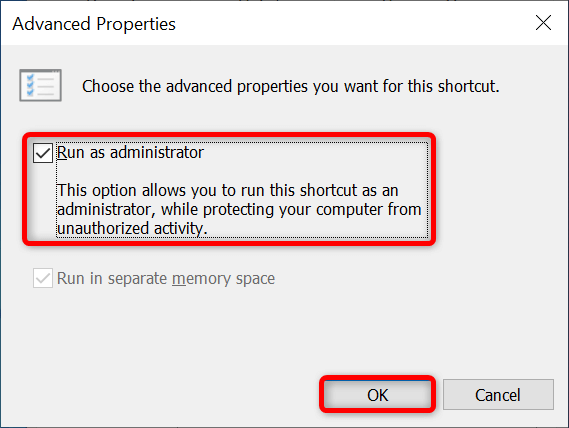 বৈশিষ্ট্য উইন্ডোতে ওকে অনুসরণ করে প্রয়োগ করুন বেছে নিন।
বৈশিষ্ট্য উইন্ডোতে ওকে অনুসরণ করে প্রয়োগ করুন বেছে নিন।
কম্প্যাটিবিলিটি মোডে আপনার অ্যাপ্লিকেশনটি খুলুন
আপনি”অ্যাপ্লিকেশনটি সঠিকভাবে শুরু করতে অক্ষম (0xc0000142)”ত্রুটি পাওয়ার একটি কারণ হল যে আপনার অ্যাপটি আপনার উইন্ডোজ সংস্করণের সাথে সামঞ্জস্যপূর্ণ নয়। এটি সাধারণত ঘটে যখন আপনি আপগ্রেড করেন আপনার পিসি একটি পুরানো অপারেটিং সিস্টেম সংস্করণ থেকে।
এটি ঠিক করতে, উইন্ডোজ আপনাকে কম্প্যাটিবিলিটি মোডে আপনার অ্যাপ চালু করুন। এই মোডটি আপনার অ্যাপটিকে মনে করে যে এটি উইন্ডোজের পুরানো সংস্করণে চলছে।
আপনার অ্যাপের শর্টকাটে ডান-ক্লিক করুন এবং বৈশিষ্ট্য নির্বাচন করুন। সামঞ্জস্য ট্যাব অ্যাক্সেস করুন. এর জন্য সামঞ্জস্যপূর্ণ মোডে এই প্রোগ্রামটি চালান সক্ষম করুন৷ বিকল্পের নীচে ড্রপ-ডাউন মেনু অ্যাক্সেস করুন এবং একটি উইন্ডোজ সংস্করণ চয়ন করুন। আমরা সেই সংস্করণটি বেছে নেওয়ার পরামর্শ দিই যেখানে আপনার অ্যাপটি ভাল কাজ করেছে। 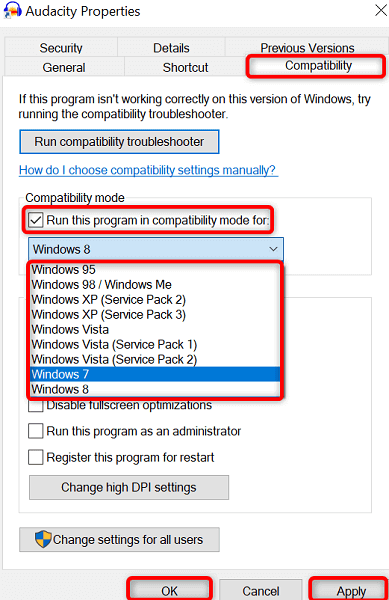 নীচে ওকে অনুসরণ করে প্রয়োগ করুন নির্বাচন করে আপনার পরিবর্তনগুলি সংরক্ষণ করুন৷ আপনার অ্যাপ চালু করুন।
নীচে ওকে অনুসরণ করে প্রয়োগ করুন নির্বাচন করে আপনার পরিবর্তনগুলি সংরক্ষণ করুন৷ আপনার অ্যাপ চালু করুন।
অ্যাপ্লিকেশন ত্রুটি 0xc0000142 ঠিক করতে আপনার উইন্ডোজ সংস্করণ আপডেট করুন
একটি সম্ভাব্য কারণ আপনার অ্যাপ লোড হতে ব্যর্থ হয় যে আপনি একটি পুরানো উইন্ডোজ সংস্করণ ব্যবহার করছেন৷ পুরানো সংস্করণে প্রায়শই অনেক বাগ থাকে যা নতুন সংস্করণে সংশোধন করা হয়।
এই ক্ষেত্রে, আপনি আপনার Windows অপারেটিং সিস্টেম সংস্করণ আপডেট করুন এতে সমস্যার সমাধান হয় কিনা।
Windows + I টিপে সেটিংস খুলুন। সেটিংসে আপডেট এবং নিরাপত্তা নির্বাচন করুন। বাম দিকে সাইডবারে উইন্ডোজ আপডেট নির্বাচন করুন। ডানদিকে ফলকে আপডেটের জন্য চেক নির্বাচন করুন। 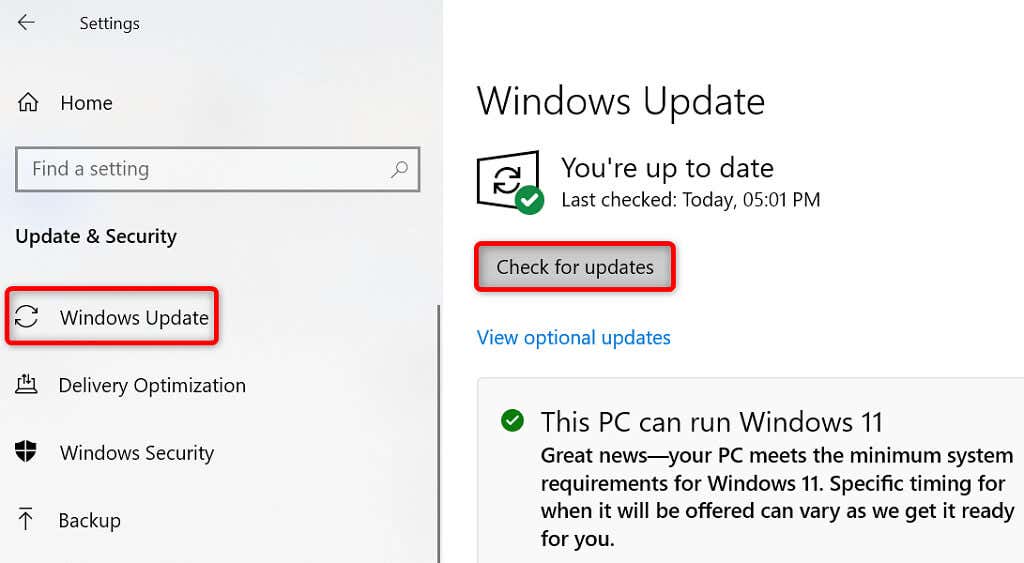 উপলব্ধ আপডেটগুলি ইনস্টল করুন৷ আপনার পিসি রিবুট করুন। আপনার অ্যাপ চালু করুন।
উপলব্ধ আপডেটগুলি ইনস্টল করুন৷ আপনার পিসি রিবুট করুন। আপনার অ্যাপ চালু করুন।
উইন্ডোজে.NET ফ্রেমওয়ার্ক আপডেট করুন
কিছু উইন্ডোজ অ্যাপের কাজ করার জন্য নতুন.NET ফ্রেমওয়ার্ক সংস্করণ প্রয়োজন। যদি আপনার অ্যাপটি সেগুলির মধ্যে একটি হয়, তাহলে আপনার ইনস্টল করা.NET ফ্রেমওয়ার্ক টুলটিকে সর্বশেষ সংস্করণে আপডেট করুন এবং আপনার অ্যাপটি সফলভাবে চালু হওয়া উচিত।
আপনার পিসিতে একটি ওয়েব ব্রাউজার খুলুন এবং .NET ডাউনলোড সাইট। তালিকায় সর্বশেষ.NET ফ্রেমওয়ার্ক সংস্করণ নির্বাচন করুন৷ আপনার অপারেটিং সিস্টেমের জন্য সংস্করণ নির্বাচন করুন. 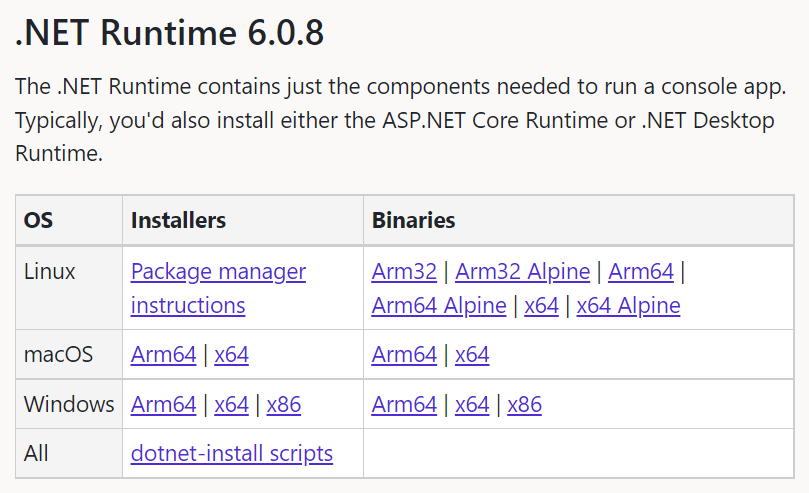 টুলটি ইনস্টল করা শুরু করতে ডাউনলোড করা ফাইলটিতে ডাবল ক্লিক করুন৷ আপনার অ্যাপ রিবুট করুন। আপনার অ্যাপ চালান।
টুলটি ইনস্টল করা শুরু করতে ডাউনলোড করা ফাইলটিতে ডাবল ক্লিক করুন৷ আপনার অ্যাপ রিবুট করুন। আপনার অ্যাপ চালান।
উইন্ডোজে ডাইরেক্টএক্স আপডেট করুন
যদি আপনি একটি গেম লঞ্চ করার চেষ্টা করার সময়”অ্যাপ্লিকেশনটি সঠিকভাবে শুরু করতে অক্ষম (0xc0000142)”ত্রুটির সম্মুখীন হন, আপনার ইনস্টল করা DirectX সংস্করণ আপডেট করুন।
ডাইরেক্ট এক্স ডাউনলোড সাইটে যান আপনার ওয়েব ব্রাউজারে। ড্রপ-ডাউন মেনু থেকে আপনার ভাষা নির্বাচন করুন এবং ডাউনলোড নির্বাচন করুন। 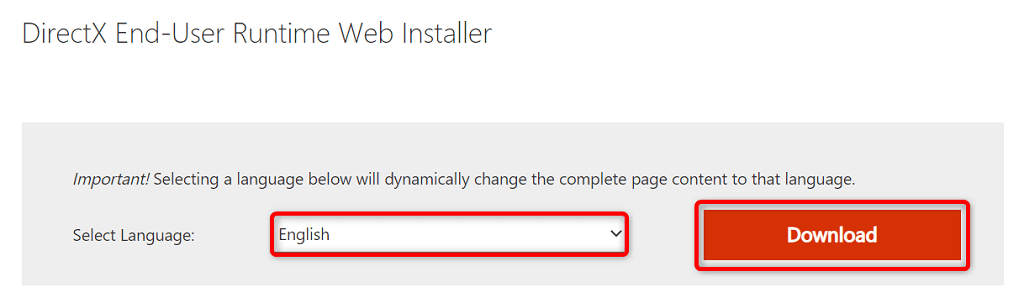 ডাউনলোড করা ফাইলটি চালু করুন এবং সর্বশেষ DirectX সংস্করণটি ইনস্টল করুন৷ আপনার কম্পিউটার পুনরায় চালু করুন. আপনার অ্যাপ খুলুন।
ডাউনলোড করা ফাইলটি চালু করুন এবং সর্বশেষ DirectX সংস্করণটি ইনস্টল করুন৷ আপনার কম্পিউটার পুনরায় চালু করুন. আপনার অ্যাপ খুলুন।
অ্যাপ্লিকেশানটি আনইনস্টল করুন এবং পুনরায় ইনস্টল করুন
আপনার অ্যাপের মূল ফাইলগুলি দূষিত হয়ে যেতে পারে, যা উইন্ডোজকে অ্যাপটি সফলভাবে চালু করতে বাধা দেয়। আপনি এর মাধ্যমে এই সমস্যাটি সমাধান করতে পারেন সমস্ত মূল ফাইল অপসারণ এবং আপনার পিসিতে অ্যাপটি পুনরায় ইনস্টল করা।
সেটিংস খুলতে Windows + I টিপুন। সেটিংসে অ্যাপস নির্বাচন করুন। তালিকায় আপনার অ্যাপটি নির্বাচন করুন এবং আনইনস্টল নির্বাচন করুন। 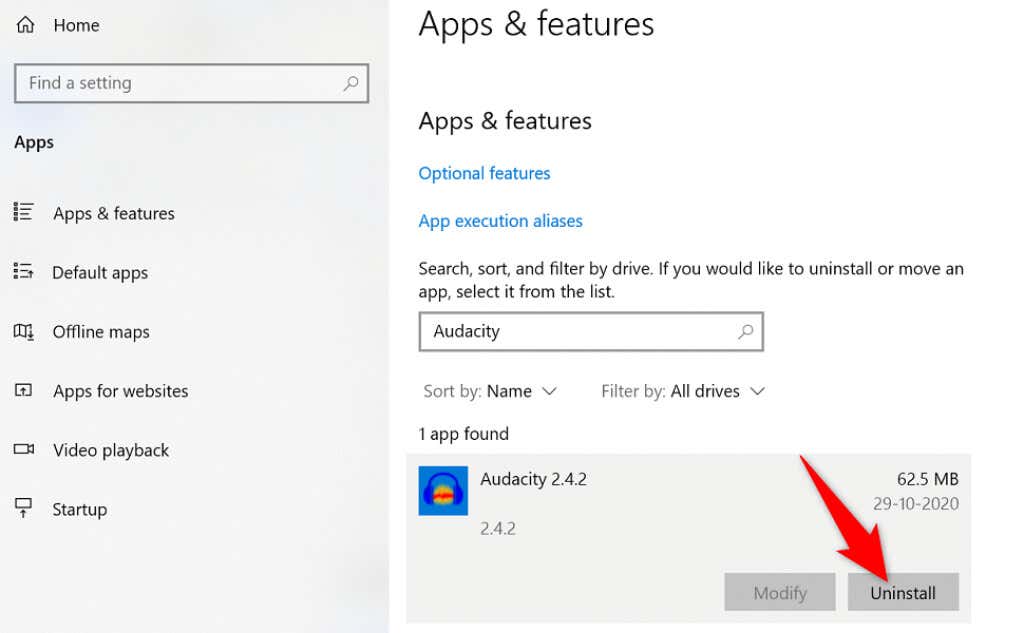 প্রম্পটে আনইনস্টল নির্বাচন করুন।
প্রম্পটে আনইনস্টল নির্বাচন করুন। 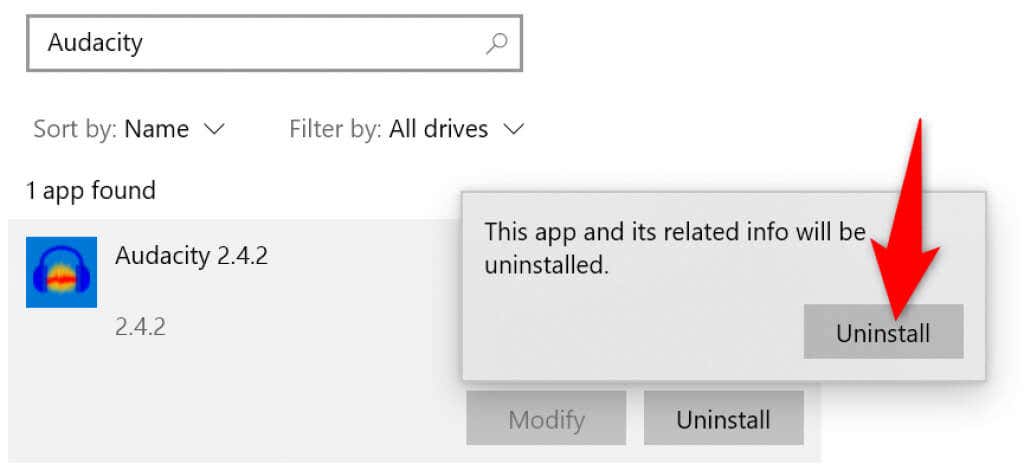 অ্যাপটি পুনরায় ইনস্টল করতে আপনার অ্যাপের ইনস্টলার চালান৷ যদি আপনার অ্যাপটি এখনও না খোলে, অ্যাপ ইনস্টলারটি পুনরায় ডাউনলোড করুন এবং পুনরায় চালান।
অ্যাপটি পুনরায় ইনস্টল করতে আপনার অ্যাপের ইনস্টলার চালান৷ যদি আপনার অ্যাপটি এখনও না খোলে, অ্যাপ ইনস্টলারটি পুনরায় ডাউনলোড করুন এবং পুনরায় চালান।
Microsoft Visual C++ পুনরায় বিতরণযোগ্য পুনরায় ইনস্টল করুন
Microsoft এর ভিজ্যুয়াল C++ পুনরায় বিতরণযোগ্য আপনার পিসিতে বিভিন্ন অ্যাপ চালানোর জন্য একটি অপরিহার্য উপাদান। এই আইটেমটি দূষিত হয়ে থাকলে, আপনাকে আপনার সিস্টেমে আইটেমটি আনইনস্টল এবং পুনরায় ইনস্টল করতে হবে।
স্টার্ট অ্যাক্সেস করে, কন্ট্রোল প্যানেল অনুসন্ধান করে এবং অনুসন্ধান ফলাফলে অ্যাপটি নির্বাচন করে কন্ট্রোল প্যানেল খুলুন। কন্ট্রোল প্যানেলে একটি প্রোগ্রাম আনইনস্টল নির্বাচন করুন। 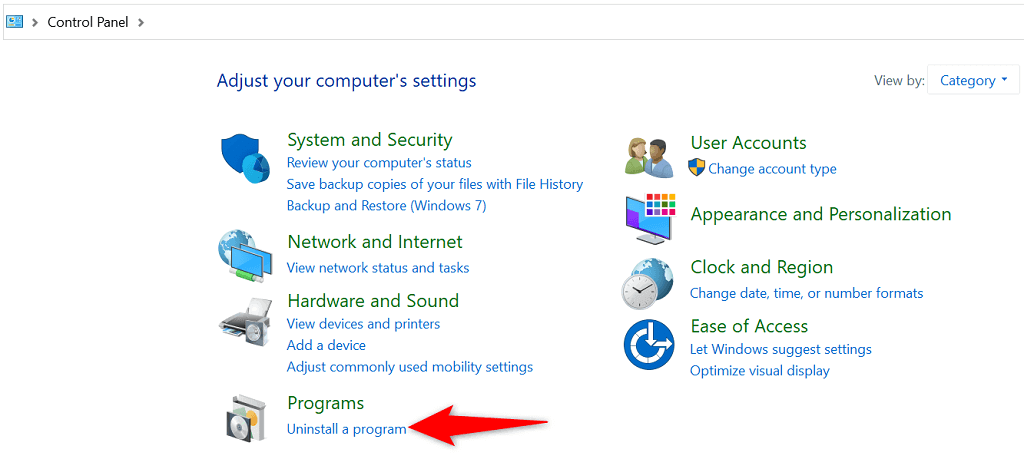 তালিকায় আপনার Microsoft Visual C++ পুনরায় বিতরণযোগ্য সংস্করণ চয়ন করুন এবং শীর্ষে আনইনস্টল নির্বাচন করুন৷
তালিকায় আপনার Microsoft Visual C++ পুনরায় বিতরণযোগ্য সংস্করণ চয়ন করুন এবং শীর্ষে আনইনস্টল নির্বাচন করুন৷ 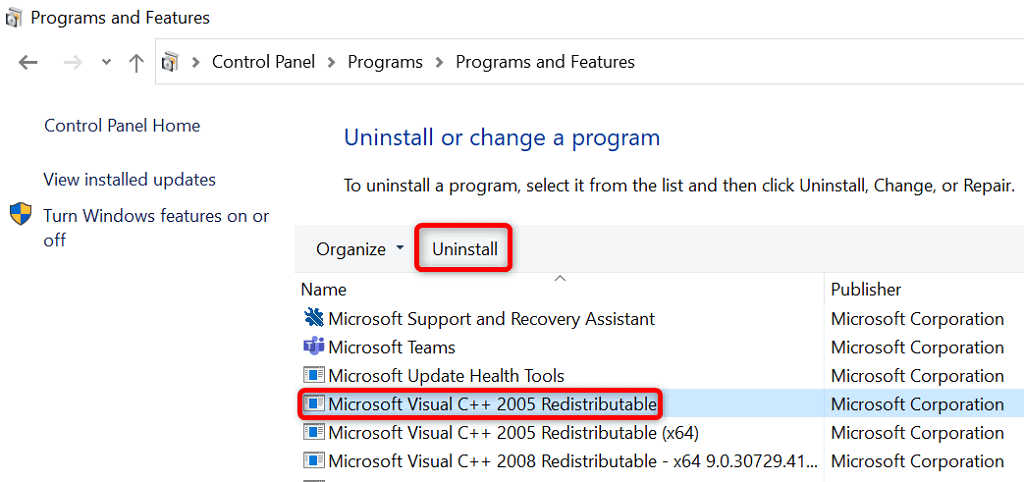 প্রম্পটে হ্যাঁ নির্বাচন করুন৷ আপনার সিস্টেম থেকে উপাদানের সমস্ত সংস্করণ অপসারণ করতে উপরের পদক্ষেপগুলি ব্যবহার করুন৷ Microsoft Visual C++ পুনরায় বিতরণযোগ্য<খুলুন/a> আপনার ওয়েব ব্রাউজারে সাইট এবং সর্বশেষ প্যাকেজ ডাউনলোড করুন। কম্পোনেন্ট ইনস্টল করতে ডাউনলোড করা ফাইলটি চালান।
প্রম্পটে হ্যাঁ নির্বাচন করুন৷ আপনার সিস্টেম থেকে উপাদানের সমস্ত সংস্করণ অপসারণ করতে উপরের পদক্ষেপগুলি ব্যবহার করুন৷ Microsoft Visual C++ পুনরায় বিতরণযোগ্য<খুলুন/a> আপনার ওয়েব ব্রাউজারে সাইট এবং সর্বশেষ প্যাকেজ ডাউনলোড করুন। কম্পোনেন্ট ইনস্টল করতে ডাউনলোড করা ফাইলটি চালান।
Windows’র দূষিত এবং অনুপস্থিত ফাইলগুলি ঠিক করুন
যদি আপনার সিস্টেম ফাইলগুলি দূষিত বা অনুপস্থিত হয়ে থাকে, তাহলে উইন্ডোজ বিভিন্ন ত্রুটি প্রদর্শন করতে পারে, যার মধ্যে আপনি আপনার অ্যাপ চালু করার চেষ্টা করার সময় যে ত্রুটিগুলি দেখছেন তা সহ। আপনি নিজে থেকে এই ফাইলগুলি ঠিক করতে পারবেন না, তাই আপনি স্বয়ংক্রিয়ভাবে দূষিত এবং অনুপস্থিত মূল ফাইলগুলি খুঁজুন এবং ঠিক করুন।
স্টার্ট খুলুন, কমান্ড প্রম্পট খুঁজুন এবং ডানদিকে প্রশাসক হিসাবে চালান নির্বাচন করুন। ব্যবহারকারী অ্যাকাউন্ট নিয়ন্ত্রণ প্রম্পটে হ্যাঁ নির্বাচন করুন। CMD-এ নিম্নলিখিতগুলি লিখুন এবং এন্টার টিপুন: DISM.exe/Online/Cleanup-image/Restorehealth 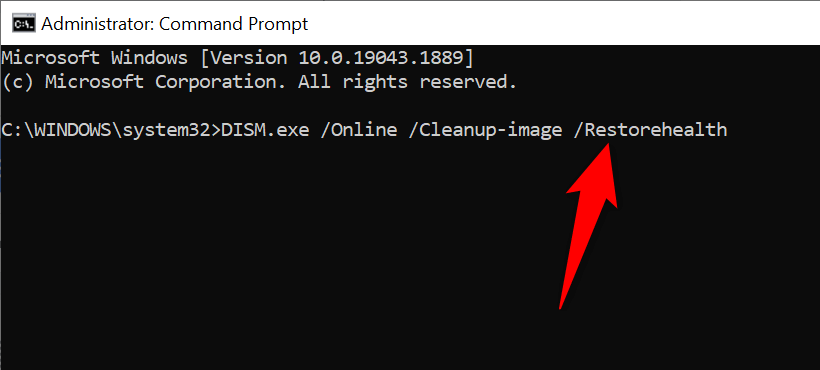 এরপরে, নিম্নলিখিত কমান্ডটি চালান এবং এন্টার টিপুন: sfc/scannow
এরপরে, নিম্নলিখিত কমান্ডটি চালান এবং এন্টার টিপুন: sfc/scannow 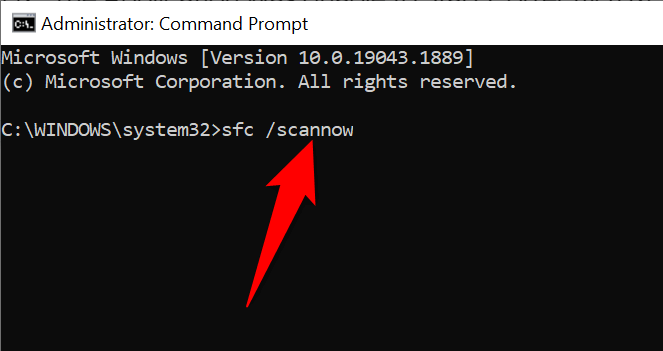 টুলটি খুঁজে পাওয়ার জন্য অপেক্ষা করুন এবং আপনার সিস্টেমের ত্রুটিপূর্ণ ফাইল ঠিক করুন। আপনার পিসি রিবুট করুন।
টুলটি খুঁজে পাওয়ার জন্য অপেক্ষা করুন এবং আপনার সিস্টেমের ত্রুটিপূর্ণ ফাইল ঠিক করুন। আপনার পিসি রিবুট করুন।
Windows-এর সমস্যা সমাধান করুন'”অ্যাপ্লিকেশনটি সঠিকভাবে শুরু করতে অক্ষম ছিল”একাধিক পদ্ধতির সাথে ত্রুটি
আপনার উইন্ডোজ পিসিতে একটি অ্যাপ্লিকেশন চালু করতে সমস্যা হলে, কারণগুলির মধ্যে সম্ভবত দুর্নীতিগ্রস্ত ফাইল এবং পুরানো সফ্টওয়্যার সংস্করণ অন্তর্ভুক্ত থাকতে পারে। উপরে বর্ণিত বিভিন্ন পদ্ধতি ব্যবহার করে, আপনি আপনার উইন্ডোজ ত্রুটি ঠিক করতে পারেন এবং আপনার অ্যাপটি কাজ করতে পারেন। শুভকামনা!



